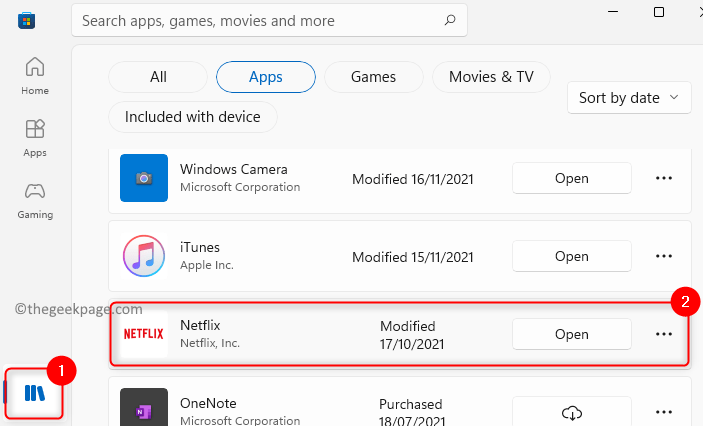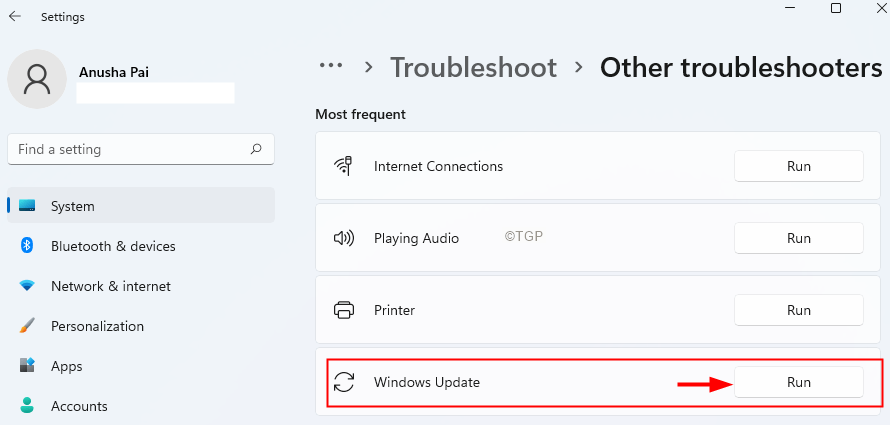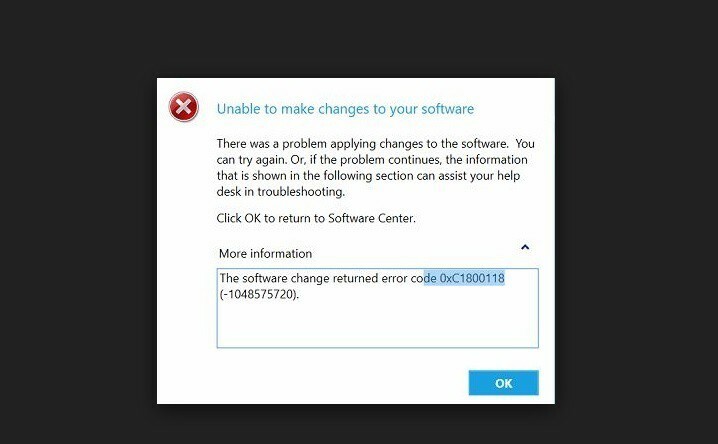
Це програмне забезпечення буде підтримувати ваші драйвери та працювати, тим самим захищаючи вас від поширених помилок комп’ютера та відмови обладнання. Перевірте всі свої драйвери зараз у 3 простих кроки:
- Завантажте DriverFix (перевірений файл завантаження).
- Клацніть Почніть сканування знайти всі проблемні драйвери.
- Клацніть Оновлення драйверів отримати нові версії та уникнути несправності системи.
- DriverFix завантажив 0 читачів цього місяця.
Встановлення Оновлення для Windows 10 іноді може бути досить складно через усі помилки, які можуть виникнути під час та після встановлення. Повідомлення про помилку 0xc1800118 - одна з найбільш часто зустрічаються помилок під час інсталяції оновлень Windows 10 або нових Збірки ОС.
Помилка 0xc1800118 впливає на багатьох користувачів Windows 10
Я отримую “Оновлення функції Windows 10, помилка 0xc1800118 версії 1607”, і інсталяція не вдається. Хтось може пролити світло на те, що означає помилка 0xc1800118. Дякую
Ця проблема виникає, якщо Версія Windows 10 1607 оновлення зашифровано, але не відображається як зашифроване в базі даних WSUS. Microsoft також пояснює, що ця проблема може виникнути, якщо оновлення синхронізуються перед подачею заявки KB3159706.
Кроки для виправлення помилки 0xc1800118
1. Визначте, чи WSUS у поганому стані, що позначається результатом “TotalResults> 0”. Для цього виконайте такий запит:
виберіть TotalResults = Count (*)
від tbFile
де (IsEncrypted = 1 і DecryptionKey має значення NULL) або (Ім'я файлу, як «% 14393% .esd» та IsEncrypted = 0)
2. Вимкніть класифікацію "Оновлення" (USS або автономний WSUS). Для цього виконайте таку команду в PowerShell:
Отримати-WsusClassification | Where-Object -FilterScript {$ _. Класифікація. Заголовок -Екв. "Оновлення"} | Set-WsusClassification -Disable
3. Видаліть раніше синхронізовані оновлення (усі WSUS - починати з самого верхнього сервера). Запустіть цю команду PowerShell:
$ s = Отримати-WsusServer
$ 1607Оновлення = $ s. SearchUpdates (“версія 1607”)
$ 1607Оновлення | foreach {$ _. Decline ()}
$ 1607Оновлення | foreach {$ s. DeleteUpdate ($ _. Id. UpdateId)}
У другій команді “версія 1607” представляє оновлення англійською мовою. Для оновлень, що не належать англійській мові, замініть відповідні мові заголовки рядком SearchUpdates.
Важлива примітка: У вас може скластися враження, що Powershell нічого не робить. Ви не зможете вводити команди, оскільки інструмент просто там зависає. Видалення оновлення може зайняти більше 30 хвилин. Просто дайте йому запуститися, поки ви не повернетесь до запиту.
4. Увімкніть класифікацію "Оновлення" (USS або автономний WSUS). Запустіть цю команду PowerShell:
Отримати-WsusClassification | Where-Object -FilterScript {$ _. Класифікація. Заголовок -Екв. "Оновлення"} | Set-WsusClassification
5. Видаліть файли з таблиці tbFile у базі даних WSUS (усі WSUS - починати з самого верхнього сервера) за допомогою цієї команди:
оголосити таблицю @NotNeededFiles (двійковий файл FileDigest (20) UNIQUE);
вставити в @NotNeededFiles (FileDigest) (виберіть FileDigest із tbFile, де FileName, наприклад, „% 14393% .esd“, за винятком FileDigest із tbFileForRevision);
видалити з tbFileOnServer, де знаходиться FileDigest (виберіть FileDigest із @NotNeededFiles)
видалити з tbFile, де знаходиться FileDigest (виберіть FileDigest із @NotNeededFiles)
6. Виконайте повну синхронізацію (USS або автономний WSUS), використовуючи таку команду PowerShell:
$ sub = $ s. GetSubscription ()
$ суб. StartSynchronization ()
7. Якщо помилка 0xc1800118 все ще відображається на екрані, виконайте наступну команду в командному рядку:
- чиста зупинка wuauserv
- del% windir% SoftwareDistributionDataStore *
8. Шукайте оновлення.
ПОВ’ЯЗАНІ ІСТОРІЇ, ЩО ВИ ПОТРІБНІ ПЕРЕВІРИТИ:
- Виправлення: помилка оновлення 0x80245006 у Windows 10
- Виправлення: оновіть код помилки 0x80072efd у Windows 10
- Виправлення: оновлення та налаштування не відкриваються в Windows 10